【Kodi多媒体影音播放器】Kodi客户端提供下载 v19.3 永久免费版
软件介绍
Kodi多媒体影音播放器是一款完全开源免费的跨平台专业视频媒体播放软件,能够提供本地视频与网络视频资源播放服务,让你轻松进行播放视频、音乐、图片、游戏等,而且还具有完善的视频格式支持,也支持非常多的音频和图像格式,更好满足用户的播放需求。
Kodi操作简单、支持格式丰富,且解码能力强,能够帮助你播放、查看自己本地、网络存储媒体和互联网的大多数视频、音乐,同时还能够使用它创建封面图片、简介和同人画等个性化的资料库,可以助你轻松打造家庭影院电影库。
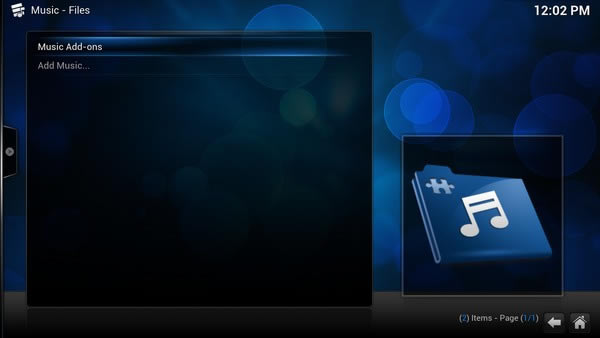
Kodi多媒体影音播放器特色
1、支持大多数音频、视频和图像格式
2、同时支持播放列表、可视化效果、幻灯片、天气预报和第三方插件
3、可以连接互联网或者局域网
4、和大多数同类软件(如 Windows Media Center)不同的是软件自身不具备录制直播电视节目的能力。

Kodi多媒体影音播放器功能
1、Kodi能够播放所有流行的音频和视频格式。
2、被设计用于播放网络媒体,支持各种网络媒体协议,可以把你的媒体库放在家庭网络中或直接播放互联网媒体。
3、可以这样使用你的媒体:Kodi可以播放CD和DVD光盘或存储在磁盘上的光盘映像文件,播放存储在硬盘的几乎所有流行文件格式,甚至能播放压缩在ZIP和RAR中的文件。
4、可以扫描你的媒体文件并自动建立你自己的媒体资料库,包括封面图片、内容介绍和海报剧照。
5、Kodi播放器具有播放列表和幻灯片功能,天气预报和许多音频视觉效果。
Kodi自动播放下一个视频
默认设置情况下Kodi播放完一个视频会回到播放前的界面,不会自动播放下一个视频。观看剧集的情况下不太方便,非常需要连续播放的功能。
打开Kodi设置 - 播放器 - 视频,打开“自动播放下一个视频”,选择想要自动播放的项目,电影、剧集、音乐电视。
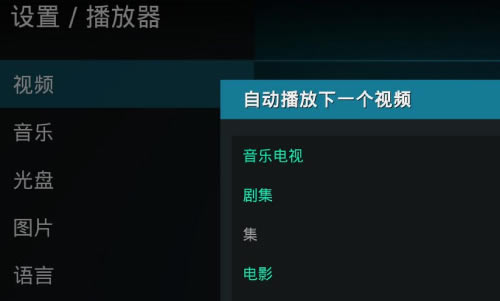
以后就能够按照顺序自动播放了。
Kodi快进与快退教程
Kodi快进与快退操作,键盘或者遥控器是一样的。
上键:快进10分钟。
下键:快退10分钟。
右键:快进10秒。连续按以10秒,30秒,60秒,3分钟,5分钟,10分钟间隔跳转。
左键:快退10秒。连续按以10秒,30秒,60秒,3分钟,5分钟,10分钟间隔跳转。
也可以自定义间隔时间,打开Kodi设置 - 播放器 - 视频,左下角切换为“标准”模式。
跳过步骤设置间隔时间,跳过延迟设置反应时间。
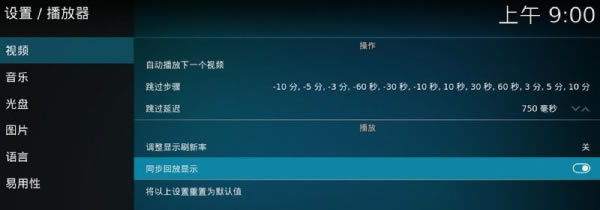
Kodi添加安装插件教程
一、安装zip插件
首先下载插件,插件文件是个zip格式的压缩包,文件下载后不要解压,如果是安装到手机或电视盒上的 Kodi,请把文件拷贝到该设备中。
1、打开Kodi - 插件,点击左上角“插件浏览器”,选择“从zip文件安装”。
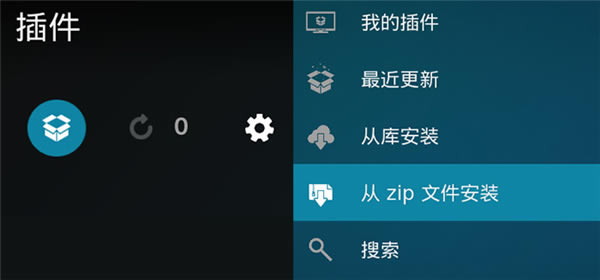
2、安全起见Kodi默认不允许安装未知来源的插件,点击“设置”,打开“未知来源”。
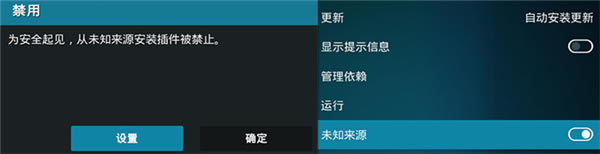
3、找到放置插件文件的路径,点击“确定”安装。
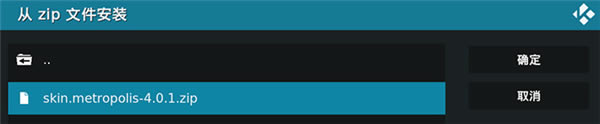
4、插件会静默安装,如果插件较大需要时间会久一些,请耐心等待,安装完会有提醒。
二、搜索安装插件
打开Kodi - 插件,点击左上角“插件浏览器”,选择“搜索”,输入关键词,搜索到后点击安装。
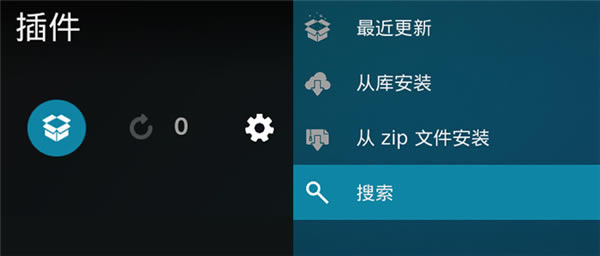
三、从其他插件库安装插件
可以添加插件库(Emby、xbmc-addons-chinese等),从这些插件库里面下载到更多插件。
首先下载并安装插件库,安装的方法同上面的安装zip插件方法。
1、打开Kodi - 插件,点击左上角“插件浏览器”,选择“从库安装”。
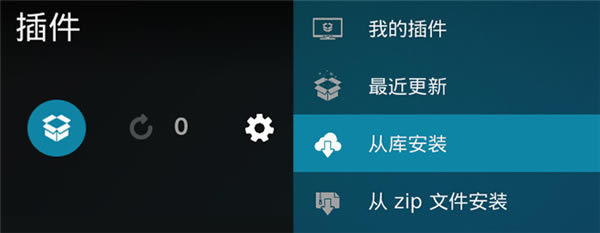
2、以 “Chinese Add-ons”库为例,点击进入后,选择「字幕」类别,就能看到 Sub HD、zimuku 字幕库等字幕网站的插件了,点击安装。
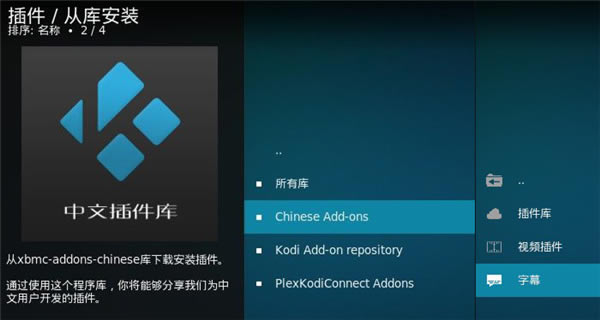
3、插件安装过程没有进度条,有些文件较大插件需耐心等待。会在右上角提示安装完成,可进入“插件”-“我的插件”里面找到刚刚安装的插件。
Kodi切换字幕音轨方法
对于集成了多条音轨多语言字幕的电影,使用Kodi播放时默认显示、听到的不一定是我们需要的版本,需要手动调出来。
一、Kodi切换字幕
首先播放电影然后按暂停,鼠标移动到底部(遥控器按菜单键)调出OSD菜单。点击右下方的第3个「字幕」图标。

可以将字幕文件名命名和电影文件名一致,Kodi播放时就会自动显示该字幕。
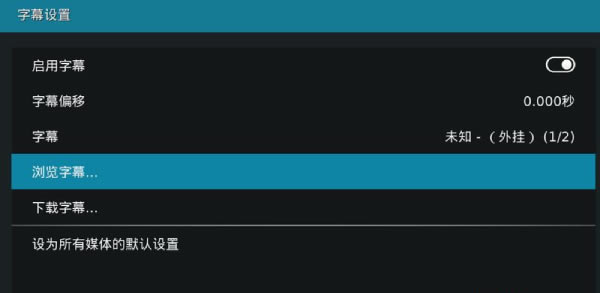
二、Kodi切换音轨
首先播放电影然后按暂停,鼠标移动到底部(遥控器按菜单键)调出OSD菜单。点击右下方的第4个「设置」图标。

“音频设置”-“音频流”,选择对应的音轨。

同字幕一样,Kodi也可以外挂音轨。将音轨文件名命名和电影文件名一致,在音频流里就能选择该音轨。
……
点击下载媒体软件 >>本地高速下载
点击下载媒体软件 >>百度网盘下载